Javaができるようになりたい。・・ということでお手軽に環境構築ができるHerokuのチュートリアルでJavaについて少し勉強してみました。
Introduction
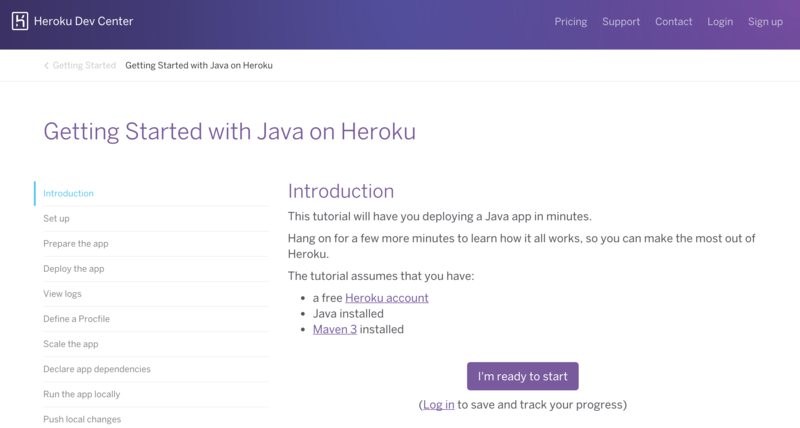
はじめに以下の環境を準備します。
- Herokuアカウント作成
- Java installed
- Maven 3 installed
この3つが準備できていないとチュートリアルがはじめられません。。Herokuアカウントは問題無いと思うのでJavaとMavenをインストールするところから。
-- Javaのインストール --
はじめにJavaとJDKをインストールします。
Javaのインストールはここから
JDKのインストールはここから
JDKインストール後は次のコマンドでバージョンを確認できます。
$ java -version
これでOK..かな
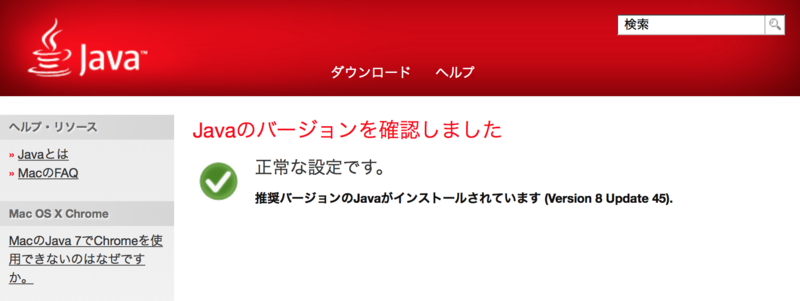
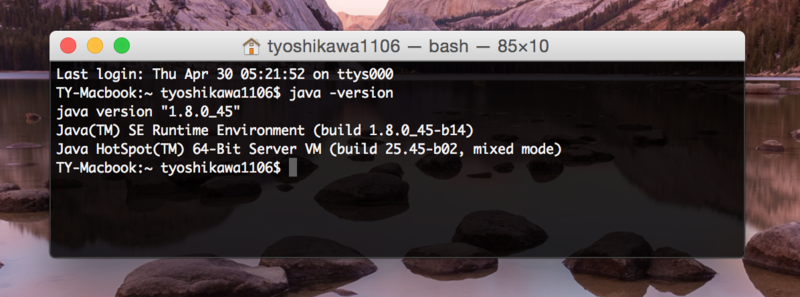
-- Mavenのインストール --
ちょっと難しそうだったので参考になるサイトを探しました。次のサイトがすごくわかりやすかったです。
apache-maven-3.3.3-bin.tar.gzをダウンロード

解凍してフォルダを移動

環境変数に値をセット
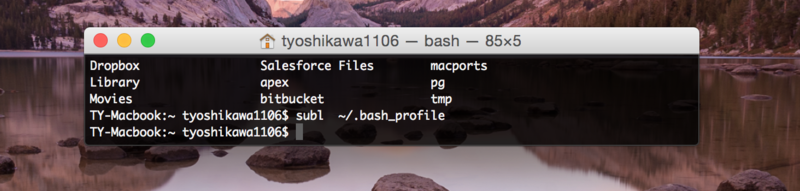
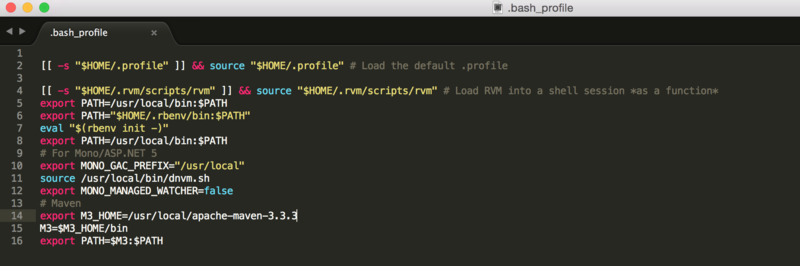
こんな感じになればOKのはず。
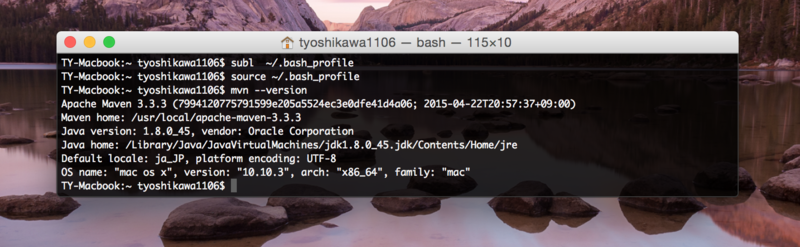
Setup
Herokuコマンドでログインします。

この辺は指示通りに進めれば大丈夫。
Prepare the app
git cloneでファイルをダウンロードします。

この辺も簡単に実行できます。
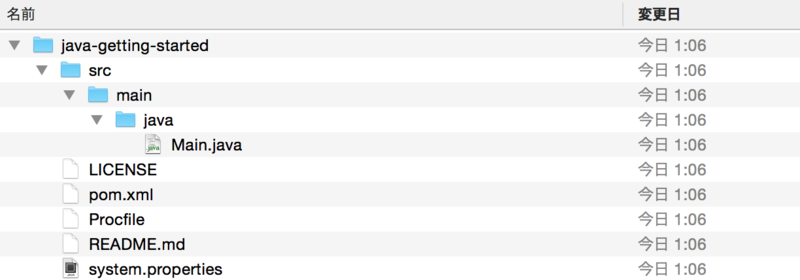
Deploy the app
チュートリアル通りにコマンドを実行してHerokuにデプロイします。

正常に実行できたら自分のHeroku環境にアプリが表示されます。

「Hello World」みたいな感じで表示できました。
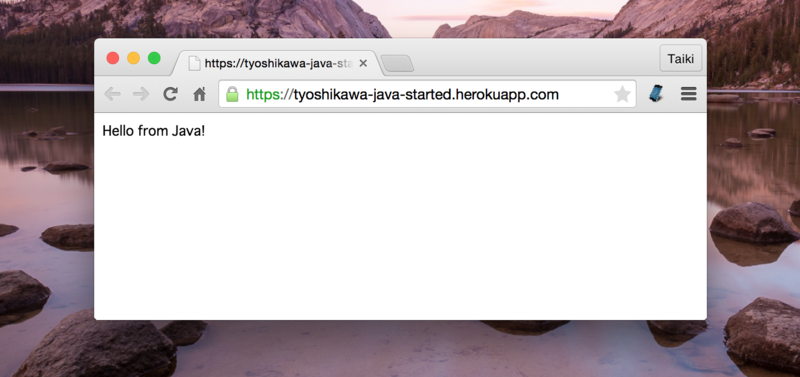
View logs
Herokuのログを表示できるコマンドについて確認できます。
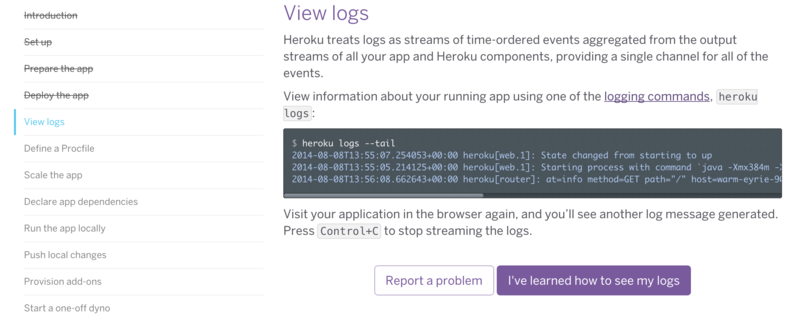
・
・
・
ひとまず環境構築とHello Worldまで確認できたので今回はここまで。続きを確認したらまた追記していきたいと思います。